市面上存在许多适用于Outlook的第三方扩展程序和连接器。 它们之间的区别是什么?如何使用它们?使用它们是否安全?本文将为你解答这些疑问。
什么是扩展程序和连接器?
扩展程序和连接器是连接Outlook与第三方应用程序的方式。这些应用程序包括一些你可能听说过的,例如Dropbox、Trello和Slack。在商业环境之外,你可能不会听说过其他的扩展程序和连接器。这些通常用于促进费用报销、客户关系管理(CRM)和视频会议等活动。
然而,它们的目的相同:允许你在Outlook中以某种方式与另一个应用程序互动。
扩展程序和连接器之间的区别在于集成的方向。扩展程序允许Outlook向另一个应用程序发送内容。连接器则允许其他应用程序向Outlook发送内容。
扩展程序仅适用于使用Exchange的电子邮件账户,无论是免费的Outlook.com/live.com/hotmail账户,还是你自有域名的付费Microsoft账户。如果你使用的是非Exchange账户,例如Gmail或Yahoo!账户,“获取扩展程序”的选项将被禁用。
例如,有一个Trello扩展程序和一个Trello连接器。Trello扩展程序允许你直接从电子邮件中创建或修改Trello任务。Trello连接器则使Trello能够直接向Outlook发送通知和提醒。
扩展程序主要有两种类型:带有按钮的扩展程序和突出显示电子邮件内容的扩展程序。
带有按钮的扩展程序会在功能区上放置一个按钮,当你在查看电子邮件时可以点击该按钮。点击此按钮将激活扩展程序的功能,例如将电子邮件发送到Trello以创建任务,或者将电子邮件内容发布到Slack频道。此时,电子邮件中的相关内容将被发送到第三方服务。
安装突出显示内容的扩展程序后,它会告知Outlook它要使用哪些信息,例如地图扩展程序的位置数据。当你打开电子邮件时,Outlook会查找此类信息(例如地址)并将其突出显示。当你点击突出显示的内容时,相关信息(在本例中为地址)将被发送到第三方服务,以便它们可以在地图上为你显示。
连接器略有不同,因为它们所做的工作都发生在第三方服务上。连接器没有按钮或内容突出显示,只有第三方服务能够将内容发送到Outlook供用户查看。
它们安装安全吗?
如果你从Microsoft Store安装它们,那么它们是安全的。只有扩展程序具有执行操作的代码 (JavaScript),并且Microsoft会在允许所有扩展程序上传到商店之前对其进行验证。你可以在Microsoft Store中查看任何扩展程序的隐私声明和条款与条件。
无论是使用按钮还是突出显示内容,扩展程序都只能访问你正在使用的电子邮件的内容。
如果你信任Microsoft来验证扩展程序,那么你就可以相信扩展程序不是恶意的。如果你感兴趣,Microsoft提供了关于他们进行的验证、开发人员可以做什么和不允许做什么以及运行所有扩展程序的沙盒流程的详细资料。
虽然扩展程序在Outlook中处理信息,但连接器实际上只是授予第三方服务在Outlook中显示通知和警报的权限。Microsoft会对连接器进行验证,但你确实需要信任第三方服务。但是,如果你拥有该服务的账户,那么你可能已经习惯使用它们了。
和往常一样,我们建议你只从Microsoft Store安装扩展程序和连接器。
如何将它们添加到Outlook?
无论你使用的是Outlook客户端还是Outlook Web应用程序,将扩展程序或连接器添加到Outlook的过程都很简单。如果你在客户端中安装扩展程序或连接器,它将自动安装在Outlook Web应用程序中,反之亦然。
添加扩展程序或连接器的界面在客户端和Web应用程序中是相同的,只是到达那里的方法略有不同。
Outlook客户端的步骤
要在客户端中查找扩展程序或连接器,请单击“主页”>“获取扩展程序”按钮。
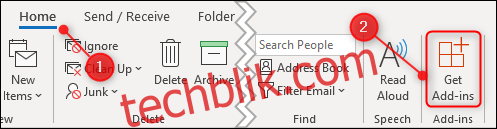
Outlook Web应用程序的步骤
要在Web应用程序中查找扩展程序或连接器,请在查看邮件时单击右上角的三个点。
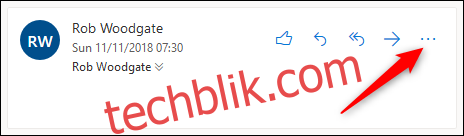
从出现的上下文菜单中,滚动到底部并单击“获取扩展程序”。
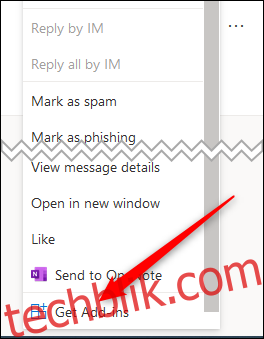
从这里开始,在客户端和Web应用程序中查找和安装扩展程序或连接器的过程是相同的。无论你使用哪一个,都会打开扩展程序和连接器面板。
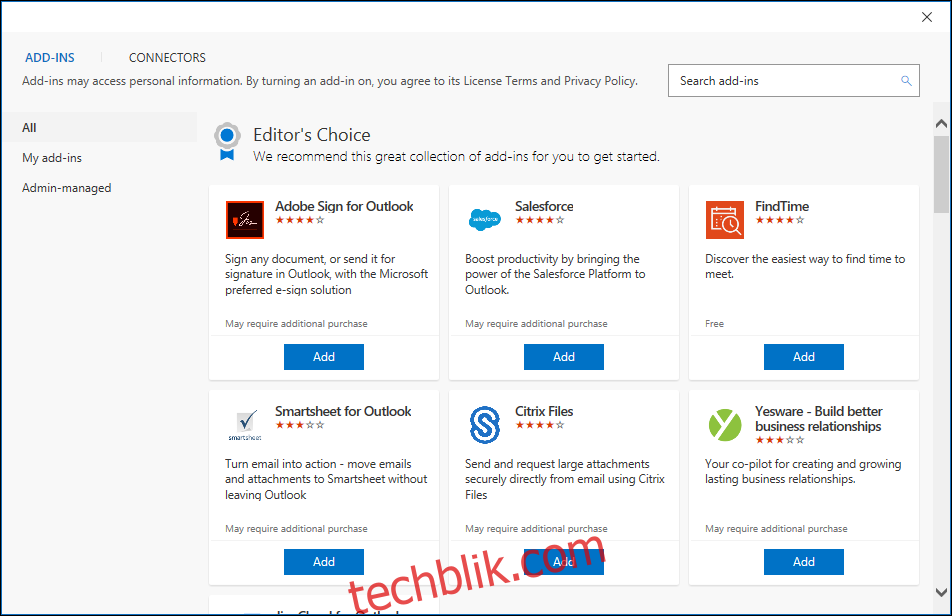
该面板在“扩展程序”选项卡中打开。如果要添加连接器,请单击“连接器”选项卡。
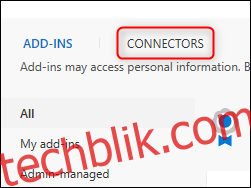
扩展程序和连接器的过程是相同的,因此我们将重点关注添加扩展程序。扩展程序按字母顺序显示,或者你可以使用右上角的搜索框快速找到你想要的服务。当你输入时,搜索将找到匹配的服务,在本例中为Trello。当扩展程序出现在列表中时,点击它。
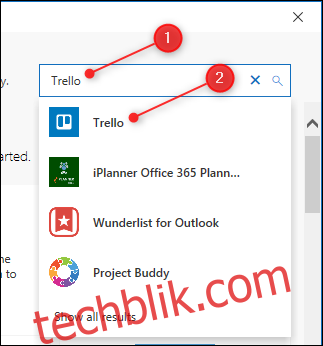
单击“添加”按钮,即可安装扩展程序。
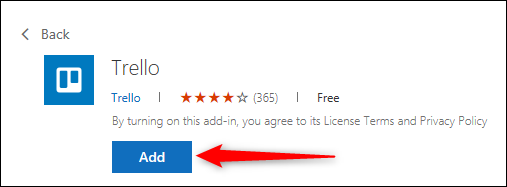
使用右上角的“x”关闭扩展程序和连接器面板。现在,只要你选择了电子邮件,“主页”功能区选项卡上就会显示两个Trello按钮。
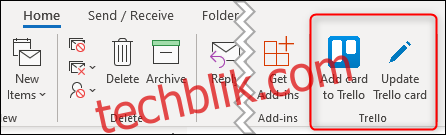
安装扩展程序会产生不同的效果,具体取决于扩展程序的功能。例如,Giphy扩展程序会在新电子邮件中添加一个Giphy按钮,让你轻松地将gif插入电子邮件。Bing地图扩展程序将突出显示电子邮件内容中的地址,并让你点击它们以打开Bing地图。
我们使用Outlook客户端安装了Trello扩展程序。当我们打开Outlook Web应用程序时,Trello扩展程序也已自动添加。
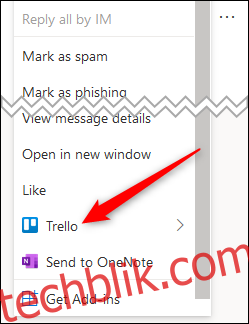
通过单击三个点并向下滚动来访问Web应用程序中的扩展程序有点麻烦,因此你可以固定扩展程序以使其更易于使用。单击“设置”>“查看所有Outlook设置”。
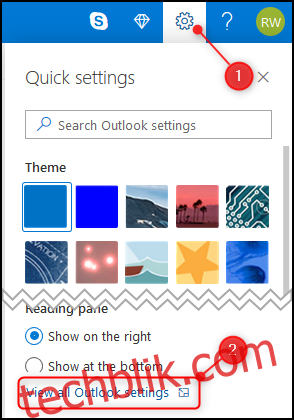
打开“电子邮件”>“自定义操作”。
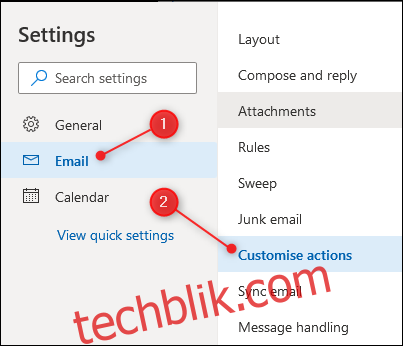
在“消息表面”部分中,勾选要固定的扩展程序的复选框。
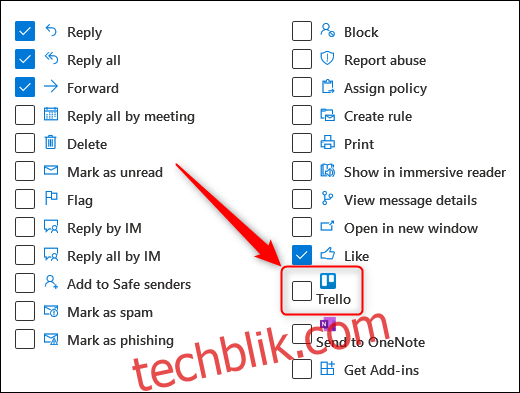
这将为你阅读收到的电子邮件时显示的图标添加一个Trello按钮。
如果你在撰写邮件时使用了扩展程序,请向下滚动到名为“工具栏”的下一部分,并在该部分中将其打开。
打开扩展程序后,单击右上角的“保存”,扩展程序的图标将显示在你的电子邮件中。
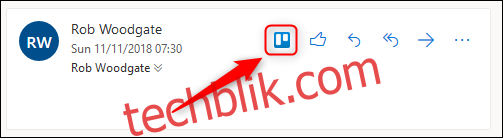
如何从Outlook中删除它们?
删除扩展程序或连接器非常简单。从客户端(“主页”>“获取扩展程序”)或Web应用程序(三个点>“获取扩展程序”)打开扩展程序和连接器面板,然后单击“我的扩展程序”(如果在“连接器”选项卡中,则此选项位于同一位置,但称为“已配置”)。
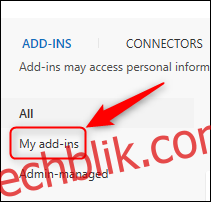
找到你要断开连接的扩展程序,单击三个点,然后在出现的菜单中选择“删除”。
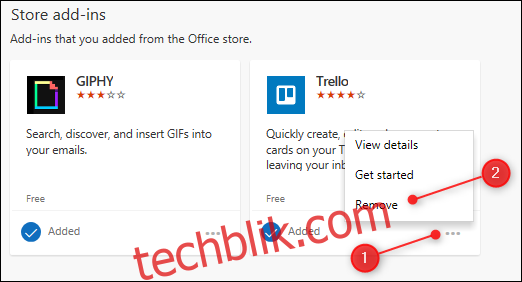
使用右上角的“x”关闭扩展程序和连接器面板。扩展程序将立即在客户端和Web应用程序中删除。
它们值得使用吗?
如果你确实使用了提供扩展程序或连接器的服务,它们会非常方便。能够将附件直接发送到Dropbox,或者将电子邮件发送到Slack频道,或者将一封邮件直接转换为Trello或Jira任务,可以节省大量时间。虽然很多扩展程序都是付费的,特别是那些专门为企业使用而设计的扩展程序,但也有很多扩展程序可以免费安装。
除了专门为与特定服务一起使用而设计的扩展程序之外,还有一些免费扩展程序可用于Giphy和Boomerang等独立工具,它们为Outlook添加了额外的功能。没有你必须使用的单个扩展程序或连接器,但你可以使用很多。
如上所述,Microsoft会验证所有扩展程序和连接器。此外,该公司在商店中显示隐私详情以及条款与条件,因此你可以确信它们是安全的。
总而言之,这是一个简单直观的系统,可以添加功能,并且通常不会花费你任何费用。